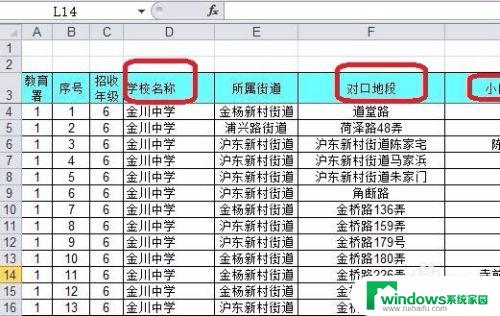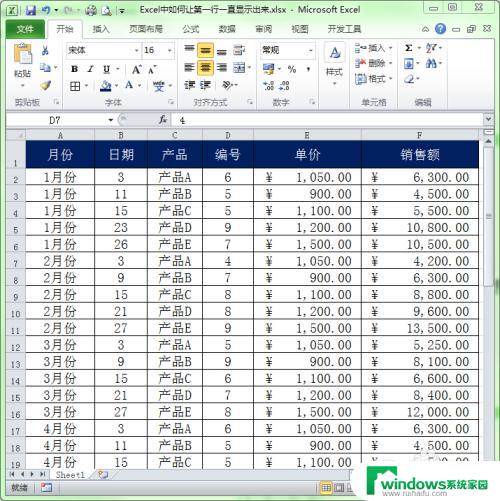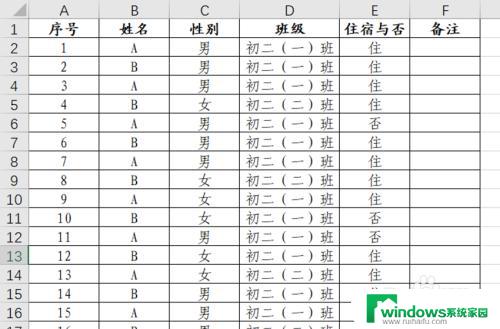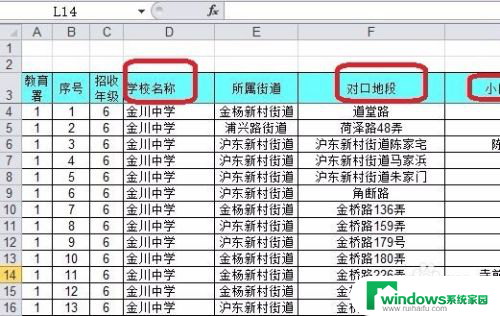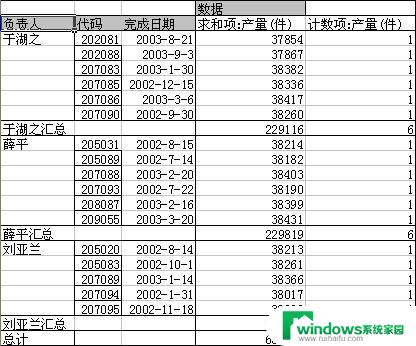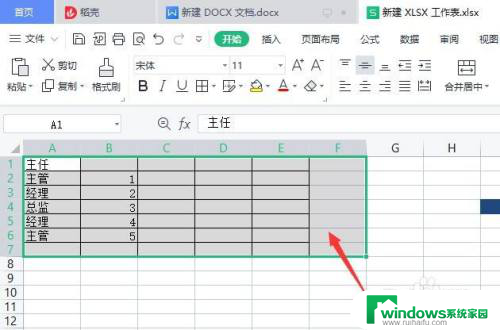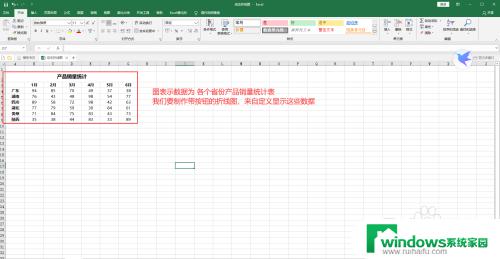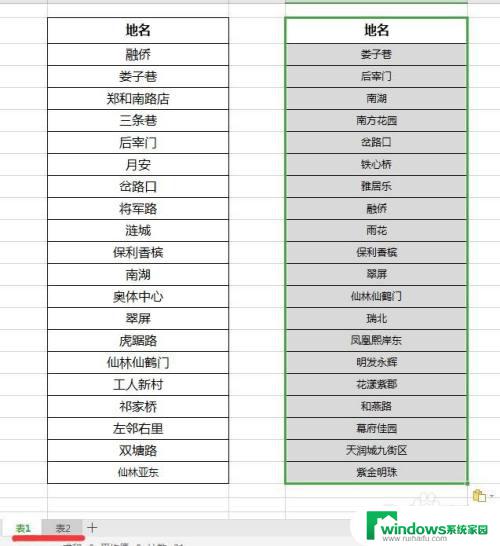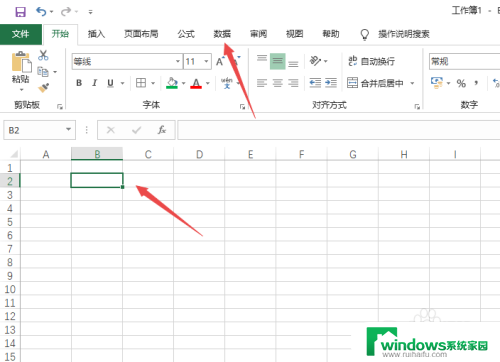excel表格第一排怎么设置筛选 EXCEL怎么让第一行变成筛选条件
在Excel表格中,设置筛选条件可以帮助我们更快捷地找到想要的数据,要让第一行变成筛选条件,只需在Excel中选中第一行,然后点击数据选项卡中的筛选按钮即可。接着就可以在第一行的单元格中选择需要筛选的条件,从而快速找到符合要求的数据。通过这种简单的操作,我们可以更高效地管理和分析Excel表格中的信息。
具体方法:
1.首先,安装好EXCEL。

2.先介绍对单列进行数据筛选的方法,再介绍把第一行的每一列都设置成筛选条件的方法。这里以EXCEL2010作为实例,其他版本方法一样,只是按键的布局不同。
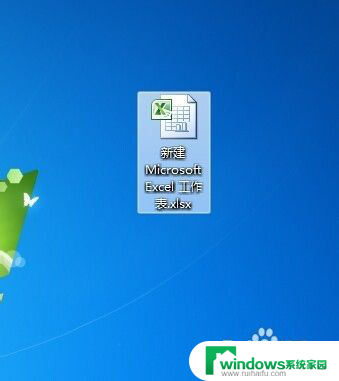
3.首先打开EXCEL。选择你要处理的列。假设是C列,则选中C列。
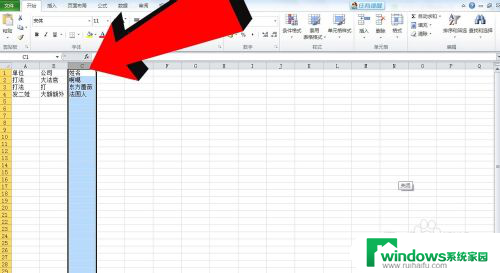
4.在EXCEL 顶端的菜单栏中,选择“开始”。在最右边,选择“排序和筛选”,在下拉菜单中,选择“筛选”。
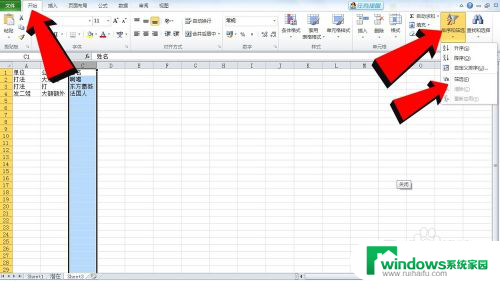
5.或者,在顶端的菜单栏中,选择“数据”,再选择“筛选”,效果一样,如下图。可以看到,C列首行,有个下拉菜单,就可以进行筛选了。
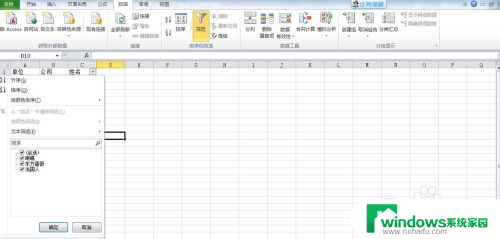
6.下面来讲把首行都作为筛选条件的方法。如果你对单列进行筛选设置,想再对第二列进行筛选设置。是不可行的,因为EXCEL不允许同时选中两列进行筛选设置。唯一的方法是把首行全都设置成筛选条件。方法如下:
7.选中首行,按刚才的方法。选择数据——筛选,或者开始——排序和筛选——筛选,即可将首行第一行都作为筛选条件
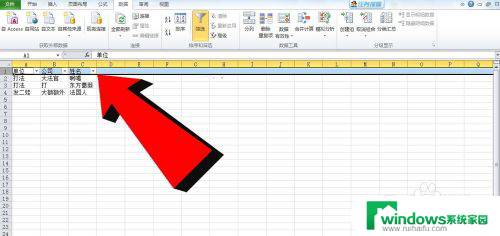
以上就是如何设置Excel表格第一行的筛选功能的全部内容,如果您还有疑问,可以根据小编提供的方法进行操作,希望这能对大家有所帮助。